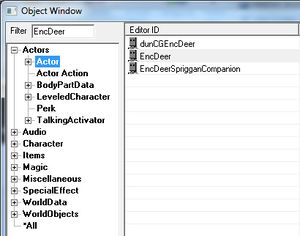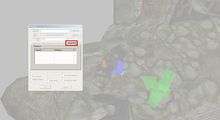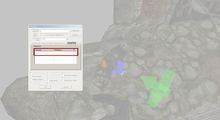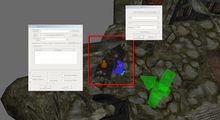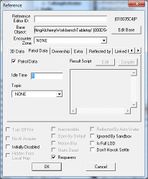Bethesda Tutorial Encounters/ja
 | このページは日本語です。 テキストのすべてまたは選択された部分の翻訳が必要です。 |
 | このページは日本語です。 リンク先ページの編集上の訂正または翻訳が必要です。 |
| Bethesda Tutorial Encounters/ja | |
|---|---|
| レベルデザイン シリーズ、5章 | |
| チュートリアルハブに戻る | |
| 次のチュートリアル | |
| プラグインの実例: | |
| 初期 | 完成 |
| コンパニオン・ビデオ・チュートリアル | |
概要[edit | edit source]
このチャプターでは、巡回するアクターやそのアクターと行動を共にする別のアクターとの戦闘の設定の仕方に関する基礎を考えます。
このチャプターで学べること:
- Leveled リストおよびエンカウントアクターの基礎について
- Default Master Package の助けを借りて、簡単なパトロールを設定する方法
- ピンポンパトロールとループパトロールの2つの違いについて
- アクターに追従する別のアクターの作成方法
基本的なエンカウンター[edit | edit source]
Creation Kit はあなたに多くの種類のゲームプレイを作成する能力を提供します - しかし、戦いに関してはプレイヤーの活発な動作の手数が大きな割合を占めます。ダンジョンでは特にそうです。Creation Kit は、単純に動くだけではなく、1つ1つの戦闘が記憶に残るようフォーカスを当てられるよう、素早く戦闘に入ることのできるツールを提供します。
Leveled リストとエンカウントアクター(Lvl vs Enc)[edit | edit source]
戦闘 NPC には2種類の基本的なタイプ(ENC と LVL)があり自由に選択できます。2つのアクタータイプは、Object Window の "Actors > Actor" セクションに両方共あります。もしくは Enc か Lvl" でフィルターしても構いません。
Leveled アクター(接頭詞が "Lvl" のもの)は、プレイヤーのレベルに応じて何を発生させるのが有効なのかをゲームに伝える情報を持っています。 例えばLvlBanditMelee2H は、両手持ち武器の山賊を発生させます。男性/女性や、使う武器が戦鎚なのか両手斧なのかグレートソードなのかなどはわかりません。詳細はランダムです。
Encounter アクター(接頭詞が "Enc" のもの)は、一般的には Leveled リストに追加するためのキャラクターやクリーチャー(EncBandit01Melee1HImperialF01/02/03/etc...)で、ランダムではありません。 例えばスキーヴァーを必要としているときは、EnvSkeever アクターを配置してください。 その場所に侵入した際、スキーバーが生まれる場所を指定したということです。これは EncFox、EncDeer もしくは EncSabreCat などでも同様です。
Likir's Tomb を最初戦場にしましょう。LvlWarlockFire を選択し、2つ目の部屋にドラッグ&ドロップしてください。場所を決めたら、プラグインをセーブして、ゲーム内でテストしてみてください。魔術師は、火炎のスペルを使ってくることに気づいたでしょう。さらに敵を発見するまで魔術師はぼんやり立っているだけということにも気付くかもしれません。それに関してどうにかしましょう。
Linked-Refs とパトロール[edit | edit source]
敵に命を吹き込むのに最も簡単な方法は、パトロールを作成して参照させることです。 これは Creation Kit が単純な AI の振る舞いを完全にサポートしてくれる機能です。
Default Master Package と Linked-Refs[edit | edit source]
Default Master Package は、パトロールポイントを多くのアクター、そのアクターに追従するアクター、特定ポイントを守るアクター用に特別に用意されたものです。
ダンジョン内のアクターにそれをするための最も簡単な方法は、パトロールをさせることです。'lvl' アクターの多く、LvlWarlock は Default Master Package を使っているため、パトロールの設定はとても簡単です。もしまだ CraftingAlchemyWorkbench もしくは CraftingAlchemyWorkbenchTabletop を部屋に用意していないのであればまず置いてください、もしくは他の備品でも構いません。 - それは錬金術テーブル「である必要はありません」、私達は何らかの備品を使用するよう魔法使いを設定するつもりでいます。
- 魔術師をダブルクリックして、Linked Ref タブをクリックする。(Fig 5.2)
- 空のエリアをダブルクリックして、"Choose Reference" ダイアログを表示させる。(Fig 5.3)
- Select Reference in Render Window ボタンをクリックし、Render Window の錬金術テーブルをダブルクリックする。すぐに OK ボタンを押し、さらに "Reference Window" で OK ボタンを押す。すると魔術師から錬金術テーブルへラインが見えるはずである。(Fig 5.4)
- さらに錬金術テーブルをダブルクリックし、Patrol Data をクリックし、Patrol Data チェックボックスにチェックを入れる。このとき Idle Time に値の入力が可能である。
- アクターがこの特定のパトロールアイドルマーカーに待機する秒数を設定する。魔術師がそこに無限に留まる必要があるので、少なくとも1秒の Idel Time を設定する必要がある。
- If you don't put a time here the Warlock will simply walk up to the table, interact with it, then back out of it and just stand there. 今のところ他のパトロールの参照が今のところ無いので、魔術師にパトロールの時間を与えたことは、魔法使いが永久にテーブルに留まることを保証する。

Link-Refs は、1つにもう1つの参照を知らせる方法です。これは "単なる" 接続で、単純な関連以上の情報を持ちません。関連が必要なときは、どんなときにでもこれを使います。このチュートリアルでは、アクターがパトロールするのを補助します。なぜなら Default Master Package がこの関連を参照するからです。
"ピンポン"パトロール[edit | edit source]
しかしながら、必ずしもキャラクターが一箇所に留まることは望まない。NPC が空間を移動することは、生命活動の感覚を作り出し、戦いの始め方にバリエーションを加えます。Default Master Package は、単純な"ピンポン"パトロールを使うことでこれを実現します。そのためには2つ以上の場所を移動するよう API に命令しましょう。では、やってみましょう。
- 丸格子の部屋に注意を向ける。
- LvlWarlockFrost アクターを部屋のどこかに配置する。
- PatrolIdleMarker も配置する。(Object Window の Miscellaneous > IdleMarker)
- 既にやった通り、魔術師をダブルクリックして、PatrolIdleMarker を LikedRef として設定する。OK をクリックする。
- PatrolIdleMarker をダブルクリックし、"Patrol Data" タブに移動する。
- "Patrol Data" にチェックを入れ、Idle Time を 10.0 もしくは好きな値に設定する。
- PatrolIdleMarker のプロパティーのまま、LinkedRef を側にある NorThroneShadow の椅子に設定する。
- PatrolIdleMarker のプロパティーを閉じていい。
- NorThroneShadow をダブルクリックし、同じようにPartrol Data に 10.0 の Idel Time を設定する。
- 別の PatrolIdleMarker を設置し、王座に LinkedRef を設定する。同じく Idel Time が設定されていることを確認する。
- 最終的に Fig 5.9 に似た状態になっているはずである。
Skyrim を起動し ToggleDetection console command を実行してください。 アクターはそれぞれの Idle Marker に従って歩き回ります。そして、それぞれの Idel Time に従って怠けます。 アクターは LinkedRef チェーンの最後に到達すると、それに気づいてチェーンを逆に辿ります。行ったり来たりすることから"ピンポンパトロール"と呼んでいます。
ループパトロール[edit | edit source]
ループパトロールは、ピンポンパトロールと実質的には同じ設定を使います。: パトロールチェインをループで閉じます。それはアクターが決して戻らずに順番のルートを辿るようにすることを意味します。
- 次の部屋へ注意を向けること。サンプルプラグインを使っていれば、そこには石棺がある。
- 新しく LvlWarlockNecromancer を配置する。同じく EncSkeleton01Melee1H も配置する。
- PatrolIdleMarker を配置し、以前のようにIdel Time を設定する。
- Ctrl + D で PatrolIdleMarker を複製する。このとき複製にはパトロールデータも自動的にコピーされることに注意すること。
- さらに Ctrl + D をこの部屋で合計3回マーカー分実行する。
- 以前と同じく魔術師とこれらのポイントをリンクする。
- チェーンの最後の PartolIdelMarker を最初のものとリンクさせること。これが"閉じたループ"である。
- ちょっとした楽しみ: スケルトンを魔術師にリンクする。; 彼の後ろについていくようになる。
- 最終的に Fig 5.10 に似た状態になっていることを確認する。完全にループした緑の線に注意すること。
ゲーム内で確認してください。違いの観察: 行ったり来たりをする代わりに、魔術師はループを繰り返すはずです。また、スケルトンもすぐ後ろを着いていきます。

PatrolIdelMarker は範囲にあるものを感じ取り一連のアニメーションを生じさせる IdleMarker です。 パトロールの設定をする際、これは他のオブジェクト、例えば XMarkerHeading よりも望ましいものです。 さらに他の Idle Markers を使うこともできます。SearchingTableIdleMarker や WarmHandsStandIdleMarker などです。これら環境に対してより意図的でしっかりした特別なアニメーションを生じさせることができます。 よりよい結果を得るために、いくつかの PartolIdelMarker を他のものと交換する実験をしてみてください。
アクターの難易度設定[edit | edit source]
これまで置いた Leveled List は全て緑色をしていることに気づいたかもしれません。 これは標準で Easy の難易度を表しています。 難易度にバリエーションを持たせることは、ダンジョンに変化や歩調を与える方法として良い方法でしょう。試してみてください。
- Leveled アクターをダブルクリックし、Leveled Actor タブを開く。
- ドロップダウンから好きな難易度を指定する。
- OK をクリックして変更を反映する。
- lvl マーカーの色の変化に見る。(Fig 5.11a-d)
経験から言うと leveled アクターの 50% は "easy" で良いです。そして、どんな1度の戦闘でもあまりにも多くのアクターを仕向けてはいけません。また、一般的に1つのダンジョンに1箇所 "very hard" を置いた方が良いでしょう。 これはもちろんガイドラインであり、必ずしも最良とは限りません。容赦なくテストして、プレイヤーからフィードバックを得て、調整してください。

戦闘の相対的な難しさは Encounter Zone、プレイヤーレベルと Leveled List それ自身に基づきます。 従って、例えば 20 の Encounter Zone のダンジョンに入ったレベル 1 のプレイヤーは、easy leveled リストでさえ、非常に強力なドラウグルに遭遇するかもしれません。入る前にレベルを変更してからダンジョンのテストをしてみてください。
| チュートリアルハブに戻る | 次のチュートリアル | ||